Как скопировать полный путь к файлу или папке в Проводнике файлов Windows 10
В этой статье будет рассмотрен ряд методов, которые можно использовать для того, чтобы скопировать полный путь к файлу или папке в Проводнике Windows 10. Невзирая на то, что это тривиальная задача, существует несколько интересных вариантов, которые вы обязательно найдете для себя полезными.
Файловый проводник в операционной системе — это приложение для управления файлами, которое поставляется в комплекте с ОС, начиная с Windows 95. Кроме операций по управлению объектами, в интерфейсе реализована поддержка панелей быстрого доступа, рабочего стола, сети и других полезнейших функций.
Иногда, а в некоторых случаях и на постоянной основе, пользователям необходимо копировать полный путь к папке или файлу. Возможно для загрузки документа в Интернет или добавления в продолжение к какой-либо команде в Командной строке и т.п.
Удобно будет это сделать, когда он уже скопирован в буфер обмена. Тогда его можно получить одним нажатием кнопки мыши или определенным сочетанием клавиш.
В ОС Windows 10 есть несколько способов копирования полного пути к объектам в Проводнике. Давайте их рассмотрим.
На телефоне
Android
Самый простой способ — это воспользоваться встроенной функцией форматирования текста. В отличие от ботов, она позволяет сделать гиперссылку не только на канале, но и в диалоге с другим пользователем. Принцип следующий:
- Открываем диалог или канал и пишем текст. Затем выделяем нужный текст, зажав его пальцем, и, в открывшейся дополнительной строке, нажимаем на три точки;
- Появится список, где нужно найти пункт «Добавить ссылку»;
- Откроется дополнительно окно. Теперь осталось только вставить туда ссылку и все готово.
Другой способ — сделать ссылку с помощью бота:
- Зайти на ваш канал и нажать на его название;
- Теперь в открывшемся окне нужно выбрать пункт «Администраторы» и нажать на кнопку «Добавить пользователя»;
- Вводим в поиске название бота, после чего он добавится на ваш канал. В нашем случае это @MarkdownBot;
- Заходим к нему в диалог и жмем на кнопку «Старт»;
- Теперь с помощью бота можно оформлять ваши посты, используя шаблон: [текст](ссылка).


iPhone
На этой операционной системе можно воспользоваться двумя способами.
- Откройте канал в Телеграм и добавьте администратора «@ControllerBot»;
- Откройте диалог с ним, перейдите в меню «Каналы», затем «Добавить канал»;
- Используйте функцию «Отправить пост»;
- Оформите публикацию;
- Если используется формат разметки Markdown, ссылка в виде текста оформляется так: [текст ссылки](http://example.com/url), а если HTML, тогда так: текст ссылки. Выбирайте формат в настройках бота.
Так можно делать оформление только для канала, а отправить сообщение другу с ссылкой в виде текста не получится. Но для этого можно воспользоваться следующим способом.
Сделать гиперссылку с помощью встроенного меню Телеграм на iPhone так же просто, как и на Android. Но процесс немного отличается:
- Нужно открыть диалог/канал, и написать текст. И, зажав нужную часть текста с помощью пальца, вызвать дополнительную строку, а потом нажать на стрелку вправо.
- Выбираем пункт «B/U» и листаем список, пока не дойдем до пункта «Ссылка»;
- Выбрав его, появится окно, куда так же можно вставить ссылку и нажать на кнопку «Готово».




Как сделать ссылку на любимый сайт в виде иконки на рабочем столе iPhone?

Стандартный веб-браузер iOS, Safari, позволяет вынести любую ссылку на рабочий стол в качестве иконки. Функция чрезвычайно удобная в случае если вы каждый день заходите на какие-то определенные сайты, а копаться в закладках (тем самым нажимая лишние кнопки) совершенно не хочется.
Шаг 1. Перейдите в браузер Safari и откройте сайт, который вы хотите вынести на рабочий стол
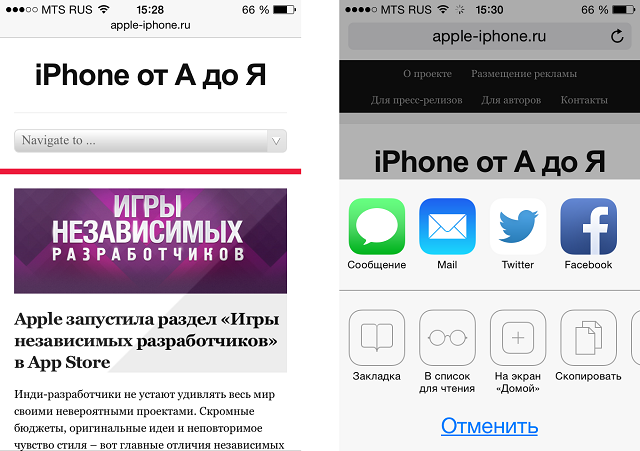
Шаг 2. Нажмите на кнопку Отправить (выглядит как квадрат со стрелочкой идущей вверх) и выберите пункт На экран «Домой»
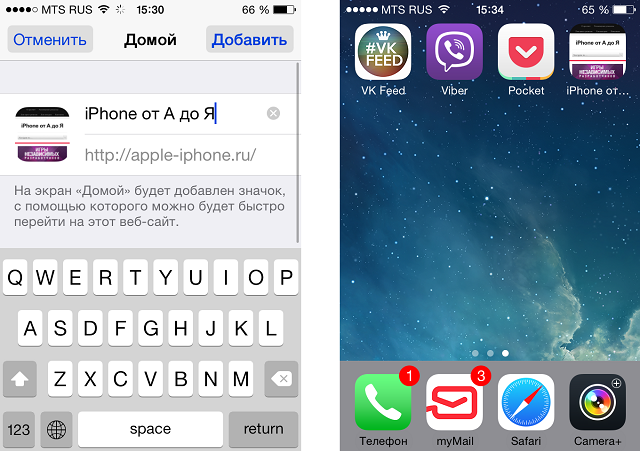
Шаг 3. Укажите желаемое название и нажмите Добавить
После нажатия кнопки Добавить вас перебросит на рабочий стол, где вы сможете увидеть созданную вами ссылку на любимый сайт. Таким образом можно создать неограниченное количество ссылок, которые можно добавлять в папки, например, по тематике, тем самым создав коллекцию любимых сайтов прямо на одном из рабочих столов.
Как создать прямой доступ к веб-странице
С рабочего стола компьютера
Щелкните правой кнопкой мыши на рабочем столе, выберите Создать (New) > Ярлык (Shortcut), и введите (скопируйте) URL-адрес нужной веб-страницы (например, https://ru.ccm.net/):
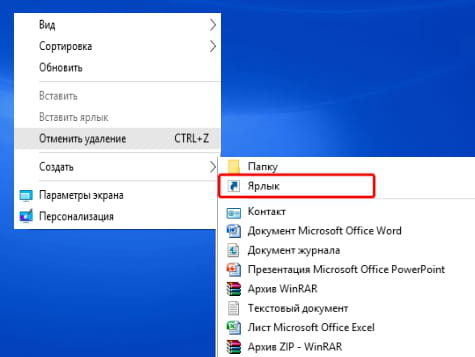

Нажмите Далее (Next), затем дайте название этому ярлыку и нажмите Готово (Finish).
С веб-браузера
Откройте страницу сайта, для которой хотите создать ярлык, и перетащите иконку веб-сайта ( маленький значок, расположенный в адресной строке Вашего браузера перед http) на рабочий стол:
Независимо от используемого метода, теперь, при двойном щелчке мыши по ярлыку, нужная веб-страница сразу откроется в Вашем браузере.
Этот процесс идентичен для всех веб-браузеров, включая Google Chrome и Firefox.
На Mac
На Mac создавать ярлыки сайтов тоже очень просто. Для этого откройте свой браузер и перейдите на веб-страницу, которую хотите сохранить на рабочем столе.
Затем выделите адрес в строке URL и перетащите его на рабочий стол:

На Mac эта процедура абсолютно идентична как для Firefox, так и для Chrome и Safari.
Как дать ссылку на облако?
Создать ссылку через контекстное меню
Нажмите правой кнопкой мыши на файле и выберите «Открыть доступ по ссылке». Выберите время действия ссылки и скопируйте ее. В Облаке можно создать максимум 3000 ссылок на файлы.
Загрузка файлов на Dropbox
1. Авторизуйтесь или зарегистрируйтесь на Dropbox.
2. В правом верхнем углу нажмите Загрузить или просто перетащите файл в поле:
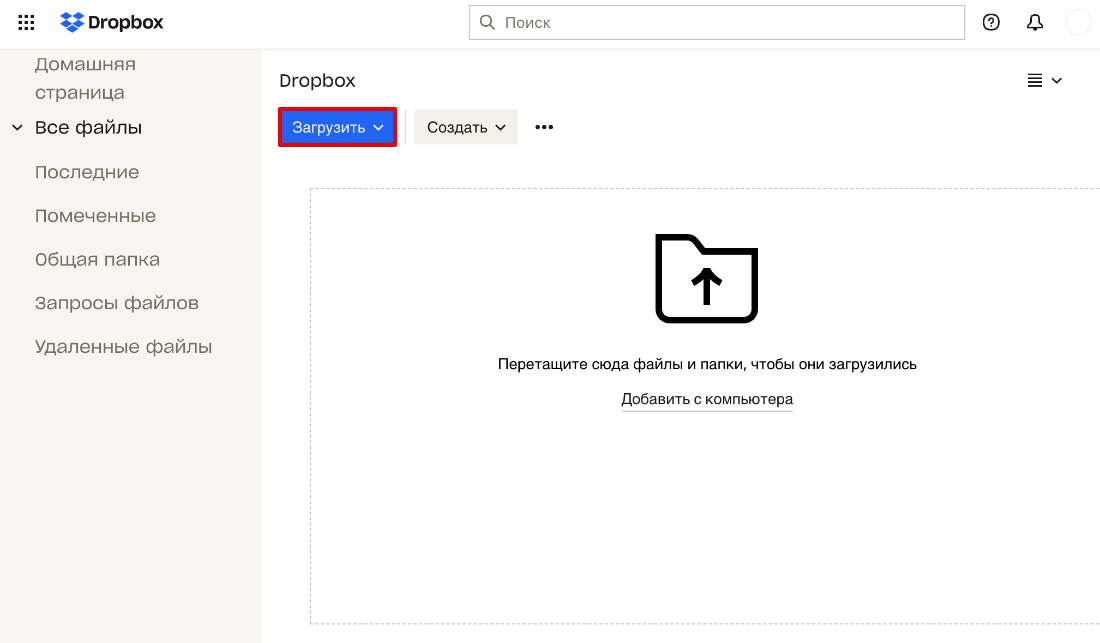
3. В выпадающем списке выберите Файлы:
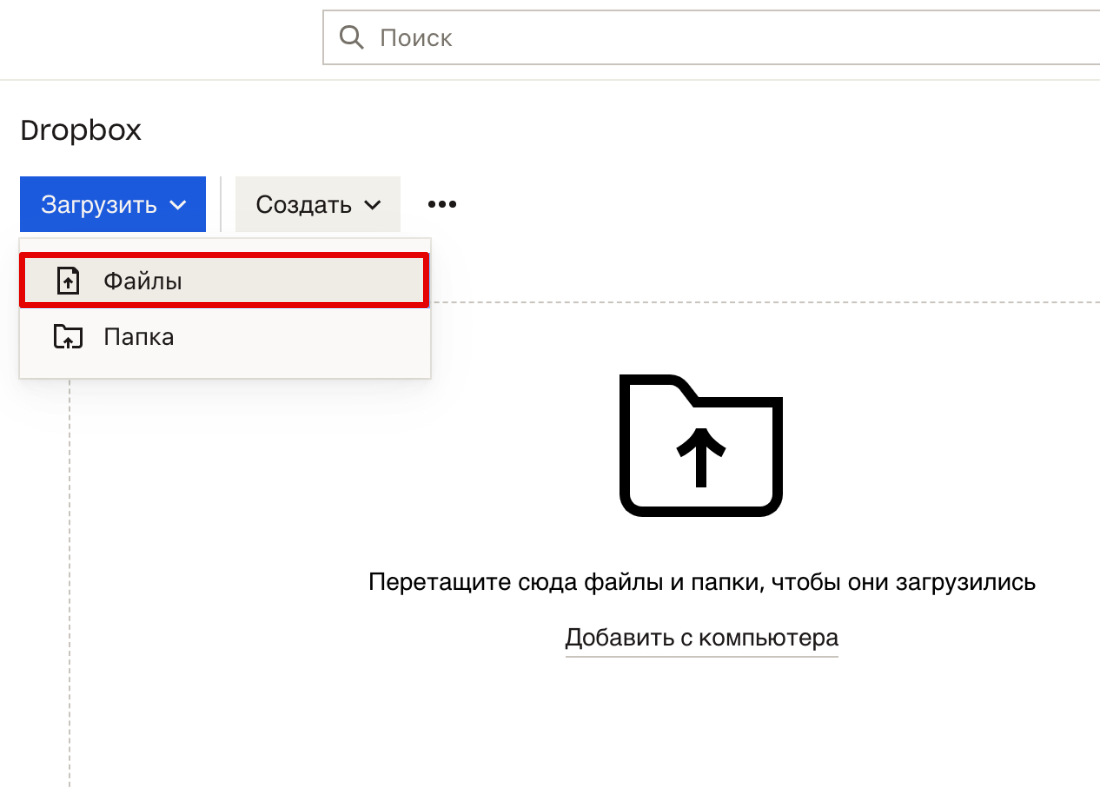
4. Выберите нужные файлы на локальном компьютере. Дождитесь окончания загрузки.
5. Чтобы сформировать ссылку, выберите нужный файл и нажмите Поделиться:
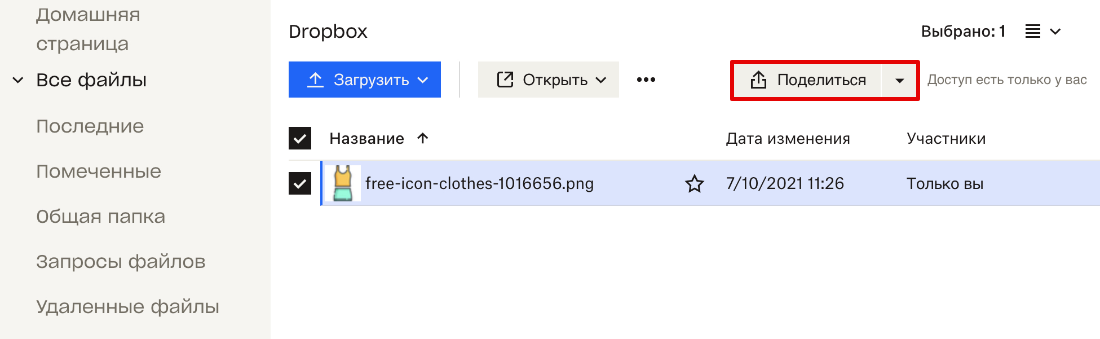
6. В открывшемся окне нажмите Создать и скопировать ссылку:
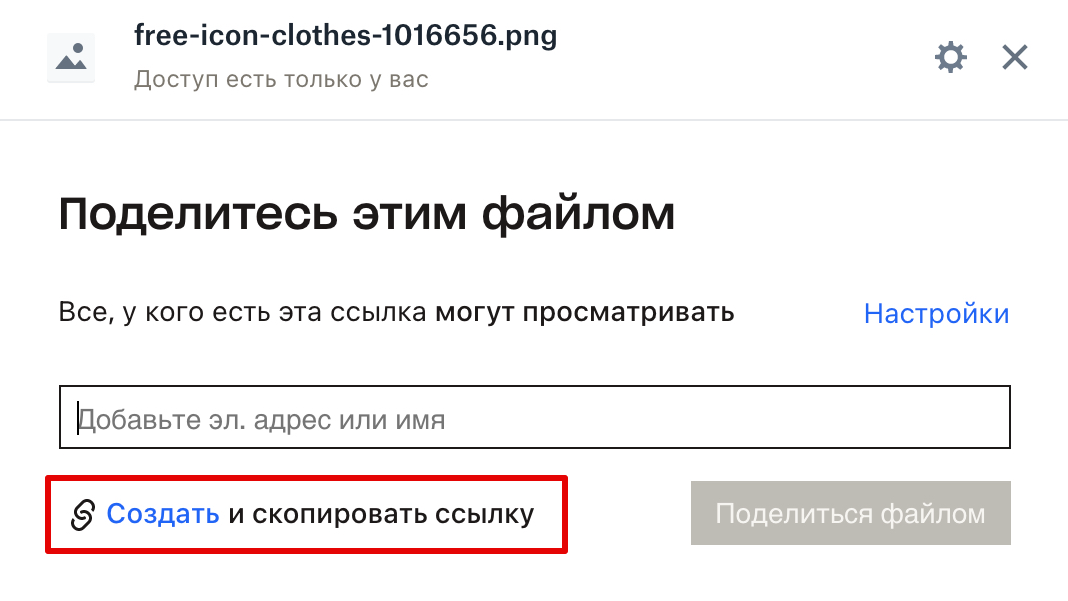
7. Чтобы ограничить доступ к файлу, можно вписать email нужного пользователя. Нажмите Копировать ссылку:











